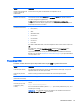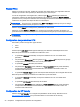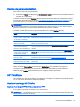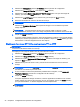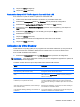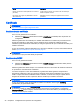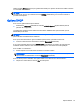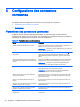HP ThinPro 5.1 - Administrator Manual
1. Sélectionnez Management (Gestion) > ThinState dans le panneau de configuration.
2. Sélectionnez l'image HP ThinPro, puis cliquez sur Next (Suivant).
3. Sélectionnez l'option Make a copy of the HP ThinPro image (Faire une copie de l'image HP
ThinPro), puis cliquez sur Next (Suivant).
4. Sélectionnez on a FTP server (sur un serveur FTP), puis cliquez sur Next (Suivant).
5. Entrez les informations du serveur FTP dans les champs.
REMARQUE : Par défaut, le nom du fichier image correspond au nom d'hôte du client.
Sélectionnez Compress the image (Décompresser l'image) si vous souhaitez compresser
l'image capturée.
REMARQUE : Le fichier image HP ThinPro est un simple vidage sur disque. La taille
décompressée est d'environ 1 Go et une image compressée sans module est d'environ 500 Mo.
6. Cliquez sur Finish (Terminer).
Lorsque la capture d'image commence, toutes les applications s'arrêtent et une nouvelle fenêtre
s'affiche pour montrer la progression. En cas de problème, cliquez sur Details (Détails) pour plus
d'informations. Le bureau réapparaît à la fin de la capture.
Déploiement d'une image HP ThinPro avec le protocole FTP ou HTTP
IMPORTANT : Si vous abandonnez un déploiement, l'image précédente n'est pas restaurée et le
contenu de l'unité flash du client est corrompu.
Pour déployer une image HP ThinPro avec le protocole FTP ou HTTP :
1. Sélectionnez Management (Gestion) > ThinState dans le panneau de configuration.
2. Sélectionnez l'image HP ThinPro, puis cliquez sur Next (Suivant).
3. Sélectionnez l'option Restore an HP ThinPro image (Restaurer une image HP ThinPro), puis
cliquez sur Next (Suivant).
4. Sélectionnez le protocole HTTP ou FTP, puis entrez les informations du serveur dans les
champs.
REMARQUE : Les champs Username (Nom d'utilisateur) et Password (Mot de passe) sont
facultatifs si vous utilisez le protocole HTTP.
5. Si vous souhaitez conserver les paramètres précédemment configurés, cochez Retain HP
ThinPro Configuration (Conserver la configuration de HP ThinPro).
6. Cliquez sur Finish (Terminer).
Lorsque le déploiement d'image commence, toutes les applications s'arrêtent et une nouvelle
fenêtre s'affiche pour montrer la progression. En cas de problème, cliquez sur Details (Détails)
pour plus d'informations. Le bureau réapparaît à la fin du déploiement.
REMARQUE : Une vérification MD5sum est effectuée uniquement si le fichier MD5 est présent
sur le serveur.
22 Chapitre 4 Configurations du panneau de configuration